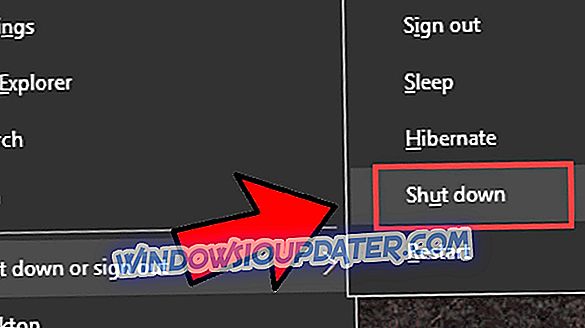विंडोज क्लीन इंस्टॉल करना, सिस्टम फाइल्स को रिपेयर करना, विंडोज 10 की समस्या का निवारण करना या विंडोज का बैक-अप बनाना ये सभी बेसिक ऑपरेशन हैं जो विंडोज 10 मीडिया क्रिएशन टूल सर्विस के जरिए किए जा सकते हैं। यह टूलकिट आपको यूएसबी या डीवीडी के माध्यम से आसानी से बूट करने योग्य विंडोज 10 आईएसओ फाइल बनाने की सुविधा देता है।
लेकिन, कभी-कभी, जब आप विंडोज 10 मीडिया क्रिएशन टूल का उपयोग करने का प्रयास करते हैं, तो आपको सिस्टम त्रुटि का अनुभव हो सकता है और समग्र प्रक्रिया बाधित हो जाएगी। अगर मीडिया निर्माण उपकरण काम नहीं करता है, तो आपको क्या करना चाहिए?
प्रदर्शित किया जाने वाला संदेश बल्कि अस्पष्ट होगा क्योंकि यह कुछ स्पष्टीकरण पेश नहीं करेगा: ' इस उपकरण को चलाने में समस्या थी। हमें यकीन नहीं है कि क्या हुआ, लेकिन हम आपके पीसी पर इस टूल को चलाने में असमर्थ हैं। यदि आप समस्याओं का सामना करना जारी रखते हैं, तो ग्राहक सहायता से संपर्क करते समय त्रुटि कोड का संदर्भ लें। त्रुटि कोड: 0x80070456 - 0xA0019 '।
अगर आप भी वही 0x80070456 - 0xA0019 त्रुटि कोड प्राप्त कर रहे हैं, तो विंडोज 10 मीडिया क्रिएशन टूल प्रक्रिया शुरू करते समय, घबराएँ नहीं और बस इस बग को आसानी से ठीक करने के लिए नीचे दिए गए चरणों का पालन करें।
विंडोज 10 मीडिया क्रिएशन टूल एरर को कैसे ठीक करें 0x80070456 - 0xA0019
सुनिश्चित करें कि आप सही USB डिवाइस का उपयोग कर रहे हैं
ज्यादातर स्थितियों में कि 0x80070456 - 0xA0019 त्रुटि लॉग तब होता है जब USB डिवाइस पर पर्याप्त स्थान नहीं बचा है। भले ही विंडोज 10 मीडिया क्रिएशन टूल कह रहा है कि आपको केवल 4 जीबी यूएसबी फ्लैश ड्राइव की आवश्यकता है, वास्तव में आपको कम से कम 8 जीबी मुफ्त स्थान का उपयोग करना होगा।
तो, शुरू से ही सुनिश्चित करें कि आपके पास 8 जीबी का यूएसबी फ्लैश ड्राइव है और 4 जीबी वाला नहीं है। इसके अतिरिक्त, विंडोज 10 मीडिया क्रिएशन प्रोसेस शुरू करने से पहले अपने यूएसबी फ्लैश ड्राइव को फॉर्मेट करें। एक बार और, एक FAT32 USB की आवश्यकता है और NTFS एक नहीं है। इसलिए, अपने डिवाइस को प्रारूपित करते समय, सुनिश्चित करें कि आप FAT32 चुनते हैं और फिर विंडोज 10 निर्माण प्रक्रिया को फिर से प्रयास करते हैं।
मीडिया निर्माण उपकरण रीसेट करें
यदि ऊपर के चरण विंडोज 10 मीडिया क्रिएशन टूल एरर 0x80070456 - 0xA0019 बग को संबोधित नहीं कर रहे हैं, तो आपको स्वयं सेवा रीसेट करने की आवश्यकता है; यहाँ है कि आप ऐसा कैसे कर सकते हैं:
- सुनिश्चित करें कि आप प्रशासनिक विशेषाधिकारों के साथ लॉग इन हैं।
- अपने कंप्यूटर पर कंट्रोल पैनल खोलें: Win + R हॉटकी दबाएं और रन बॉक्स में कंट्रोल पैनल टाइप करें।
- बड़े आइकन पर स्विच करें और फ़ाइल एक्सप्लोरर विकल्प पर क्लिक करें।
- फिर, देखें चुनें।
- हिडन फाइल्स और फोल्डर्स के तहत हिडन फाइल्स , फोल्डर्स और ड्राइव्स फील्ड को चेक करें।
- खिड्की बंद करो।
- इस पीसी को मेरे कंप्यूटर से एक्सेस करें।
- अपने विंडोज सिस्टम के रूट ड्राइव पर जाएं (यह आमतौर पर सी पार्टीशन है)।
- वहां से $ विंडोज़ हटाएं। ~ WS और $ विंडोज़। ~ BT फ़ोल्डर्स
- खिड्की बंद करो।
- विंडोज स्टार्ट बटन के पास स्थित सर्च आइकन पर क्लिक करें।
- डिस्क क्लीनअप टाइप करें और इस प्रक्रिया को चलाएं।
- जब किया जाता है, तो आगे बढ़ें और Microsoft से विंडोज 10 मीडिया क्रिएशन टूल को पुनर्स्थापित करें और विंडोज 10 निर्माण प्रक्रिया को दोहराएं।
नीचे के चरणों से विंडोज 10 मीडिया क्रिएशन टूल एरर 0x80070456 - 0xA0019 जारी करना चाहिए। कुल मिलाकर, अब आपको अपने यूएसबी फ्लैश ड्राइव के भीतर एक विंडोज 10 आईएसओ फाइल बनाने में सक्षम होना चाहिए।
तो, वह सब था; यदि आप ऊपर बताए गए ट्यूटोरियल से संबंधित कुछ भी साझा करना चाहते हैं, तो नीचे दिए गए टिप्पणियों के माध्यम से हमसे संपर्क करें।